¿Cómo administrar roles de manera efectiva?
Administra roles de manera eficaz para optimizar la estructura interna de tu empresa. Utiliza roles como filtro dentro de la plataforma y garantiza un reporteo preciso, manteniendo un catálogo actualizado de la distribución de roles de tus usuarios.
Los roles como las llamamos en Lapzo, pueden ser denominados como Puesto, Posición, Cargo, entre otros, adaptándolos a las necesidades y estrategias específicas de tu compañía. Este enfoque personalizado en los roles representa el tercer paso crucial en la gestión efectiva de usuarios.
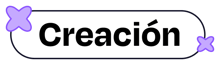
 Creación masiva de roles
Creación masiva de roles
![]() Para crear un Rol debes acceder al módulo Admin > Plataforma > Organización > Rol
Para crear un Rol debes acceder al módulo Admin > Plataforma > Organización > Rol
-gif.gif?width=688&height=357&name=Gifs%20(15)-gif.gif)
![]() Descarga la plantilla de roles, la encontrarás dando clic en el botón Importar archivo.
Descarga la plantilla de roles, la encontrarás dando clic en el botón Importar archivo.
-gif.gif?width=688&height=357&name=Gifs%20(16)-gif.gif)
![]() Completa el archivo de acuerdo a la jerarquía de tu compañía:
Completa el archivo de acuerdo a la jerarquía de tu compañía:
![]() Nombre: Escribe el nombre del rol, posición, cargo, etc.
Nombre: Escribe el nombre del rol, posición, cargo, etc.
![]() Descripción: Es opcional completarla, pero, es recomendable realizarlo para que todos los usuarios entiendan el objetivo y responsabilidades del rol, posición, cargo, etc.
Descripción: Es opcional completarla, pero, es recomendable realizarlo para que todos los usuarios entiendan el objetivo y responsabilidades del rol, posición, cargo, etc.
%201-37-15%E2%80%AFp-m%201%20(31)-png.png?width=688&height=332&name=Captura%20de%20pantalla%202024-06-05%20a%20la(s)%201-37-15%E2%80%AFp-m%201%20(31)-png.png)
![]() Guarda la información, sube el archivo a la plataforma y luego da clic en el botón Importar.
Guarda la información, sube el archivo a la plataforma y luego da clic en el botón Importar.
-gif.gif?width=688&height=357&name=Gifs%20(11)-gif.gif)
![]() Al completar el proceso verás en la sección Roles, todos los roles que acabas de crear.
Al completar el proceso verás en la sección Roles, todos los roles que acabas de crear.
 Creación manual o individual de roles
Creación manual o individual de roles
![]() Para crear de manera manual o individual un rol, debes dar clic en el botón Crear rol.
Para crear de manera manual o individual un rol, debes dar clic en el botón Crear rol.
-gif.gif?width=688&height=357&name=Gifs%20(12)-gif.gif)
%201-37-15%E2%80%AFp-m%201%20(37)-png.png?width=688&height=928&name=Captura%20de%20pantalla%202024-06-05%20a%20la(s)%201-37-15%E2%80%AFp-m%201%20(37)-png.png)
![]() En la nueva pantalla completa los campos:
En la nueva pantalla completa los campos:
![]() Nombre: Escribe el nombre del rol, posición, cargo, etc.
Nombre: Escribe el nombre del rol, posición, cargo, etc.
![]() Descripción: Es opcional completarla, pero, es recomendable realizarlo para que todos los usuarios entiendan el objetivo y responsabilidades del rol, posición, cargo, etc.
Descripción: Es opcional completarla, pero, es recomendable realizarlo para que todos los usuarios entiendan el objetivo y responsabilidades del rol, posición, cargo, etc.
Al terminar debes dar clic en el botón Crear para crear el rol o puedes dar clic en Cancelar si no deseas crear el rol.
![]() Al completar el proceso verás en la sección Roles, el rol que acabas de crear.
Al completar el proceso verás en la sección Roles, el rol que acabas de crear.
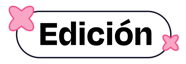
![]() Para editar un Rol solo debes buscar el rol, para esto podrás usar la barra de buscar que encuentras en la parte superior de la sección.
Para editar un Rol solo debes buscar el rol, para esto podrás usar la barra de buscar que encuentras en la parte superior de la sección.
%201-37-15%E2%80%AFp-m%201%20(33)-png.png?width=688&height=318&name=Captura%20de%20pantalla%202024-06-05%20a%20la(s)%201-37-15%E2%80%AFp-m%201%20(33)-png.png)
![]() Al ubicar el rol, solo tendrás que dar clic en los tres puntos al final del rol y seguido de esto dar clic Editar.
Al ubicar el rol, solo tendrás que dar clic en los tres puntos al final del rol y seguido de esto dar clic Editar.
-gif.gif?width=688&height=357&name=Gifs%20(8)-gif.gif)
![]() También podrás editar el rol dando clic en los tres puntos al final del rol y seleccionando Ver detalle. Esta opción te permitirá tener una visión general del rol, los usuarios asociados, la descripción del rol y al final tendrás el botón Editar.
También podrás editar el rol dando clic en los tres puntos al final del rol y seleccionando Ver detalle. Esta opción te permitirá tener una visión general del rol, los usuarios asociados, la descripción del rol y al final tendrás el botón Editar.
%201-37-15%E2%80%AFp-m%201%20(35)-png.png?width=688&height=937&name=Captura%20de%20pantalla%202024-06-05%20a%20la(s)%201-37-15%E2%80%AFp-m%201%20(35)-png.png)
![]() Podrás ver toda la información del rol, permitiéndote editar
Podrás ver toda la información del rol, permitiéndote editar
el Nombre y la Descripción.
Al terminar de editar, debes dar clic en el botón Guardar.

El borrado de roles está limitado por los usuarios asociados a ellos. Para eliminar un rol, debe estar completamente vacío, lo que se logra reasignando a los usuarios a otro rol.
![]() Para borrar un rol solo debes buscar el rol, para esto podrás usar la barra de buscar que encuentras en la parte superior de la sección.
Para borrar un rol solo debes buscar el rol, para esto podrás usar la barra de buscar que encuentras en la parte superior de la sección.
%201-37-15%E2%80%AFp-m%201%20(33)-png.png?width=688&height=318&name=Captura%20de%20pantalla%202024-06-05%20a%20la(s)%201-37-15%E2%80%AFp-m%201%20(33)-png.png)
![]() Al ubicar el rol, solo tendrás que dar clic en los tres puntos al final del rol y seguido de esto dar clic en Eliminar.
Al ubicar el rol, solo tendrás que dar clic en los tres puntos al final del rol y seguido de esto dar clic en Eliminar.
-gif.gif?width=688&height=357&name=Gifs%20(9)-gif.gif)
![]() Dependiendo de si el rol cuenta con usuarios se te solicitará asignarlos. En caso contrario, podrás eliminarla directamente:
Dependiendo de si el rol cuenta con usuarios se te solicitará asignarlos. En caso contrario, podrás eliminarla directamente:
![]() Rol SIN usuarios: Al dar clic en Eliminar, el sistema te solicitará confirmar que deseas borrar el rol. Para eliminarla da clic en el botón Eliminar o en caso de no querer eliminarla da clic en el botón Cancelar.
Rol SIN usuarios: Al dar clic en Eliminar, el sistema te solicitará confirmar que deseas borrar el rol. Para eliminarla da clic en el botón Eliminar o en caso de no querer eliminarla da clic en el botón Cancelar.
%201-37-15%E2%80%AFp-m%201%20(36)-png.png?width=688&height=337&name=Captura%20de%20pantalla%202024-06-05%20a%20la(s)%201-37-15%E2%80%AFp-m%201%20(36)-png.png)
![]() Rol CON usuarios: Al hacer clic en Eliminar, el sistema te mostrará una pantalla donde se indicará la cantidad de usuarios asociados al rol y te solicitará asignarlos a otro rol. Para esto, solo tendrás que hacer clic en el botón Asignar, lo que desplegará una lista para seleccionar el nuevo rol. Selecciona el nuevo rol y haz clic en Asignar. Esto reasignará todos los usuarios del rol y eliminará el rol automáticamente.
Rol CON usuarios: Al hacer clic en Eliminar, el sistema te mostrará una pantalla donde se indicará la cantidad de usuarios asociados al rol y te solicitará asignarlos a otro rol. Para esto, solo tendrás que hacer clic en el botón Asignar, lo que desplegará una lista para seleccionar el nuevo rol. Selecciona el nuevo rol y haz clic en Asignar. Esto reasignará todos los usuarios del rol y eliminará el rol automáticamente.

%201-37-15%E2%80%AFp-m%201%20(34)-png.png?width=688&height=937&name=Captura%20de%20pantalla%202024-06-05%20a%20la(s)%201-37-15%E2%80%AFp-m%201%20(34)-png.png)
-gif.gif?width=688&height=357&name=Gifs%20(10)-gif.gif)
